Asus A8V-X: 4. InformaceoBIOSu
4. InformaceoBIOSu: Asus A8V-X
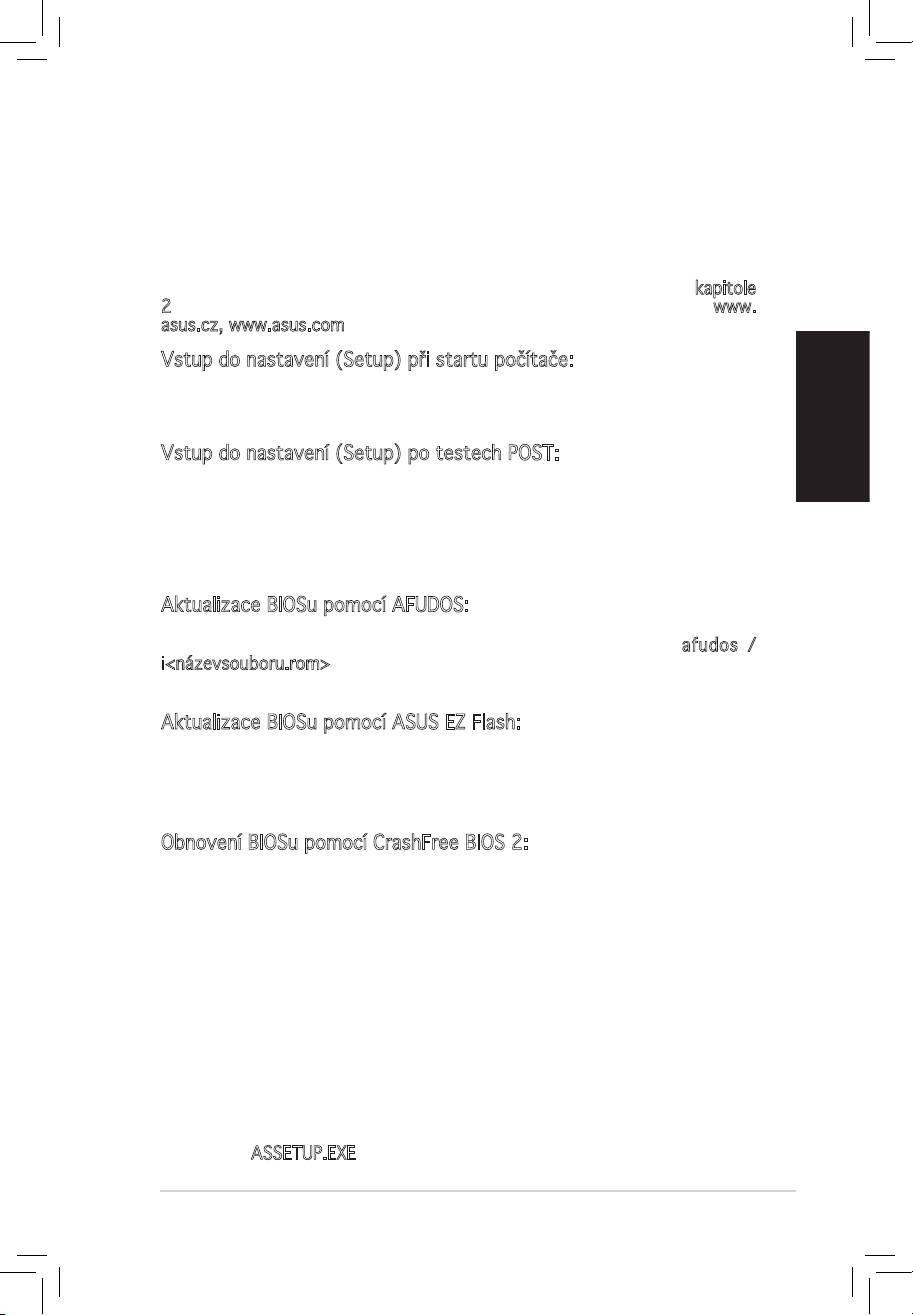
Česky
ASUS A8V-X
25
4. InformaceoBIOSu
Paměť Flash ROM na základní desce uchovává informace o možnostech
nastavení (Setup utility). Pomocí BIOS Setup utility můžete aktualizovat
informace, nebo nastavovat parametry. Obrazovka BIOS používá k ovládání
navigační klávesy a k dispozici je i nápověda. Pokud budete mít systémové
potíže, nebo pokud bude systém nestabilní po změně nastavení, můžete
obnovit standardní nastavení. Detailní informace o BIOSu naleznete v kapitole
2. Aktualizace BIOSu lze stáhnout na internetových stránkách ASUS (www.
asus.cz, www.asus.com).
Vstup do nastavení (Setup) při startu počítače:
Pokud chcete nastavení změnit, stiskněte během provádění testu POST (Power-
On Self Test) klávesu <Delete>. Pokud ji nestisknete, bude POST pokračovat
v rutinních testech.
Vstup do nastavení (Setup) po testech POST:
• Restartujte systém kombinací kláves <Ctrl> + <Alt> + <Delete> a během
testu POST stiskněte klávesu <Delete>, nebo
• zmáčkněte tlačítko reset na počítači a během testu POST stiskněte klávesu
<Delete>, nebo
• počítač můžete restartovat jeho vypnutím a opětovným zapnutím a během
testu POST stiskněte klávesu <Delete>
Aktualizace BIOSu pomocí AFUDOS:
Nainstalujte systém ze systémové diskety, která také obsahuje soubor
s aktualizací pro BIOS. V příkazovém řádku zadejte příkaz afudos /
i<názevsouboru.rom> a stiskněte klávesu <Enter>. Po dokončení aktualizace
systém restartujte.
Aktualizace BIOSu pomocí ASUS EZ Flash:
Restartuje systém a při provádění testu POST stiskněte současně <Alt> +
<F2>. Vložte do mechaniky disketu, která obsahuje aktualizaci pro BIOS.
EZ Flash aktualizuje BIOS a po dokončení aktualizace automaticky počítač
restartuje.
Obnovení BIOSu pomocí CrashFree BIOS 2:
Zapněte počítač. Pokud je BIOS poškozen, CrashFree 2 Auto Recovery zjistí,
zda je vložena disketa nebo CD pro obnovu BIOSu. Vložte instalační CD nebo
disketu která obsahuje původní nebo nejnovější soubor s informacemi pro
BIOS. Restartujte systém po dokončení operace obnovení.
5. InstalačníCDspodpůrnýmiprogramy
®
Tato základní deska podporuje operační systémy (OS) Windows
2000/XP.
Instalujte vždy nejnovější verze OS a odpovídající aktualizací, abyste mohli
maximalizovat využití vlastností vaší základní desky.
Instalační CD, které se dodává se základní deskou, obsahuje užitečné programy
a nástroje/ovladače, které zlepšují vlastnosti základní desky. Pro použití
instalačního CD vložte CD do optické mechaniky. Pokud je povolen automatický
start (Autorun), CD automaticky zobrazí uvítací okno a instalační menu. Pokud
se uvítací okno nezobrazilo automaticky, najděte na instalačním CD ve složce
BIN soubor ASSETUP.EXE a dvakrát na něj klikněte.
Оглавление
- 1. Layout de la Carte Mère 2. Installation du Processeur
- 3. Mémoire Système
- 1. Motherboard-Layout
- 3. Arbeitsspeicher
- 5. Software Support CD-Informationen
- 1. Diagramma disposizione scheda madre 2. Installazione della CPU
- 3. Memoria di sistema
- 4. Informazioni sul BIOS
- 1. Distribución de la placa base
- 3. Memoria de sistema
- 5. Información sobre el CD de soporte de Software
- 1. Схема системной платы 2. Установка процессора
- 3. Системная память
- 4. Информация BIOS
- 1. Disposição da Motherboard 2. Instalação da CPU
- 3. Memória do sistema
- 4. Informação da BIOS
- 1. Plan płyty głównej 2. Instalacja CPU
- 3. Pamięć systemowa.
- 4. Informacje BIOS
- 1. Rozvrženízákladnídesky
- 3. Systémovápamět’
- 4. InformaceoBIOSu
- 1. Az alaplap felépítése 2. A CPU beszerelése
- 3. Rendszermemória
- 4. BIOS információk
- 1. Схеманадъннатаплатка
- 3. Системнапамет
- 4. BIOSинформация
- 1. Schema plăcii de bază
- 3. Memoria sistemului
- 4. Informaţii despre BIOS
- 1. Izgled matične ploče 2. Instalacija procesora
- 3. Sistemska memorija
- 4. BIOS

